- מְחַבֵּר Jason Gerald [email protected].
- Public 2023-12-16 11:12.
- שונה לאחרונה 2025-01-23 12:18.
WikiHow זה מלמד אותך כיצד להציג את אחוז הטעינה של הסוללה ב- Macbook. אתה יכול להציג אחוזים אלה על ידי הפעלת מצב הסוללה באמצעות העדפות Mac והפעלת אפשרות האחוזים בשורת התפריטים.
שלב
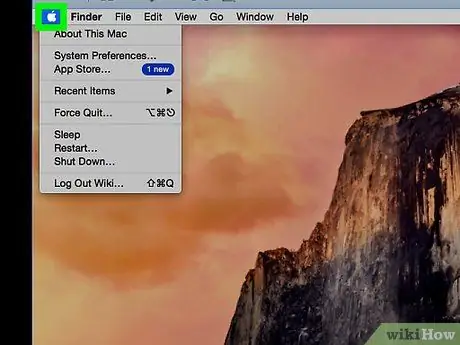
שלב 1. לחץ
זהו סמל תפוח בפינה השמאלית העליונה של שורת התפריטים, בחלק העליון של המסך. התפריט "אפל" ייפתח לאחר מכן.
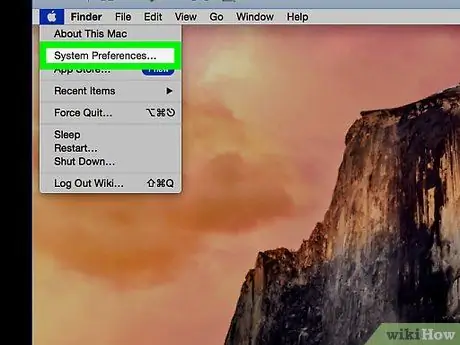
שלב 2. לחץ על העדפות מערכת
אפשרות זו היא האפשרות השנייה בתפריט "אפל".
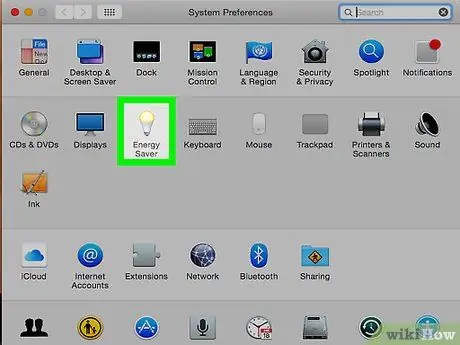
שלב 3. לחץ על חסכון באנרגיה
אפשרות זו מסומנת על ידי סמל נורה בשורת האפשרויות השנייה.
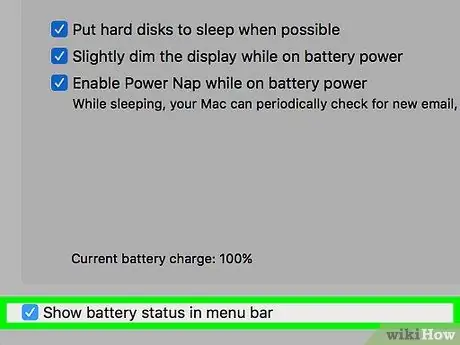
שלב 4. לחץ על תיבת הסימון "הצג מצב סוללה בשורת התפריטים"
הוא נמצא בצד השמאלי התחתון של חלון "חיסכון באנרגיה". סמל הסוללה יופיע בפינה השמאלית העליונה של שורת התפריטים. כאשר המחשב מחובר למקור מתח, יופיע ברק מעל סמל הסוללה.
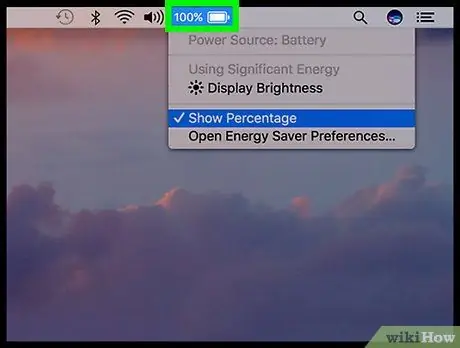
שלב 5. לחץ על סמל הסוללה
בחר את סמל הסוללה בשורת התפריטים בחלק העליון של המסך. לאחר מכן ייפתח תפריט נפתח.
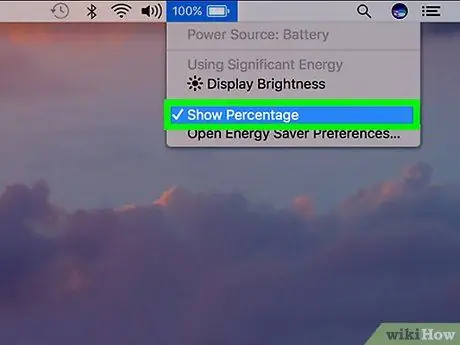
שלב 6. לחץ על הצג אחוזים
אפשרות זו נמצאת בתחתית התפריט. לאחר בחירה, אחוז ההספק יוצג משמאל לסמל הסוללה בשורת התפריטים בחלק העליון של המסך. לאחר שהאפשרות אחוזים מופעלת, תוכל לראות סימן ליד האפשרות "הצג אחוז" בתפריט הסוללה.






